Autres tutoriels sur le sujet
- Soumettre des contenus WordPress sur mesure avec Gravity Forms et ACF
- Concevoir les sites de demain avec Grid Layout et WordPress
- WordPress :: Ajout d’une image d’en-tête retina (HiDPI) pour votre site
- WordPress :: Créer un widget Text Rotator avec ACF Pro et ACF Widgets
- WordPress :: Créer un widget Slick Slider avec ACF Pro et ACF Widgets
- WordPress :: Créer un widget avec ACF Pro et ACF Widgets
- WordPress :: Utiliser les champs Repeater ACF
- WordPress :: Utilisez le glissé-déposé pour afficher vos contenus personnalisés
- WordPress :: Comment forcer l’activation d’Advanced Custom Fields (ACF)
- WordPress :: Gestion optimisée de l’organisation des médias
- WordPress :: Utiliser le glisser-déposer pour afficher vos articles
- WordPress :: Sauvegarder son site WordPress avec BackWPup
- Page Builder WordPress par SiteOrigin
- ACF Pro :: Ajouter des pages d’options WordPress
- WordPress :: Masquer les sous-menus de votre back-office
- WordPress :: Tester votre back-office selon les rôles
- WordPress :: Personnaliser le menu TinyMCE 4
- WordPress :: Accorder le style de l’éditeur WYSIWYG avec votre thème
- WordPress :: Utiliser les icônes Dashicon pour vos contenus personnalisés
- WordPress :: insérer des médias vidéos ou Google Maps
- WordPress :: Gestion complète des Menus
Depuis la version 3 de WordPress (sortie en 2010), il est possible officiellement d’ajouter de nouveau type de contenus sous la forme de Custom Post Type ou Custom Taxonomy.
Custom Post type (contenu sur mesure)
Les post types (ou contenu personnalisé)
Les Post types des contenus très importants d’un site WordPress. Dans la base de données la table wp_posts nous pouvons distinguer les différents contenus. Si votre préfixe n’est pas wp_, elle pourrait avoir un nom différent.
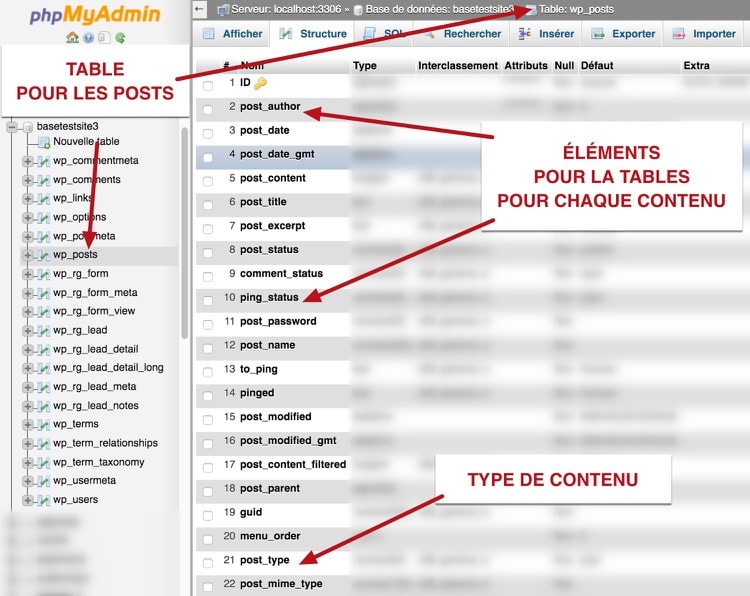
Dans les post type, nous avons les contenus suivants par défaut:
- post
- page
- attachment
- revision
Tous ces contenus se trouvent dans la même table et ils ont un identifiant unique, le ID.
Avec cette extension, il sera possible d’ajouter de nouveau contenu de type page ou post. Ces nouveaux éléments viendront s’ajouter automatiquement à la barre latérale de votre back-office.
Les taxonomy (ou taxinomie)
Les taxinomies permettent d’organiser le contenu. Les principales taxinomies sont:
- Catégories
- Étiquettes
Comme pour les Post type, il est possible de créer avec l’extension des taxinomies personnalisées.
Utilisation de Custom Post Type UI
Pour créer de contenus personnalisés, nous allons utiliser le l’extension Post Type UI de Brad Williams (Co-fondateur de WebDevStudios.com et co-auteur du fameux livre Professional WordPress Plugin Development.
Après avoir installé Post Type UI, un nouveau menu apparaît dans votre back-office.
Création du nouveau contenu personnalisé
Nous allons ajouté un nouveau contenu Film en cliquant sur Add New Post Type. Attention à bien respecter les écritures avec la même logique que le nom des catégories (nom et identifiant). Le Post Type Slug sera corrigé automatiquement dans la toute nouvelle version de l’extension.
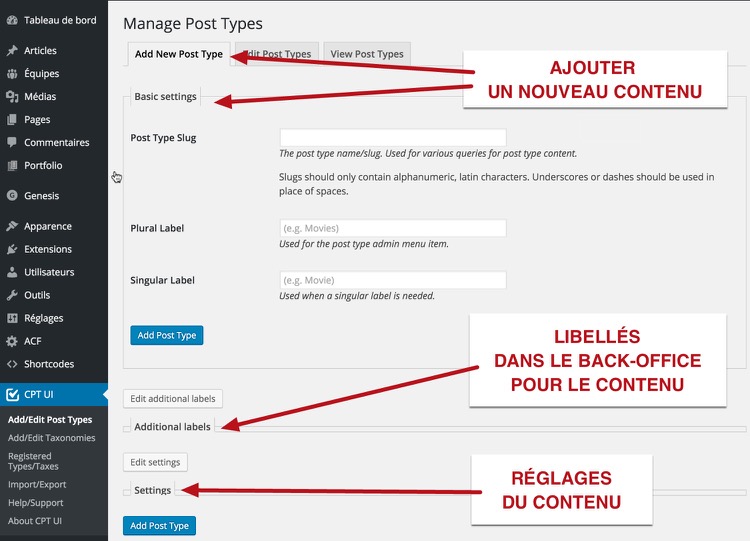
Réglages communs du nouveau contenu personnalisé
Plus bas les Settings apparaissent pour le réglage du nouveau contenu.
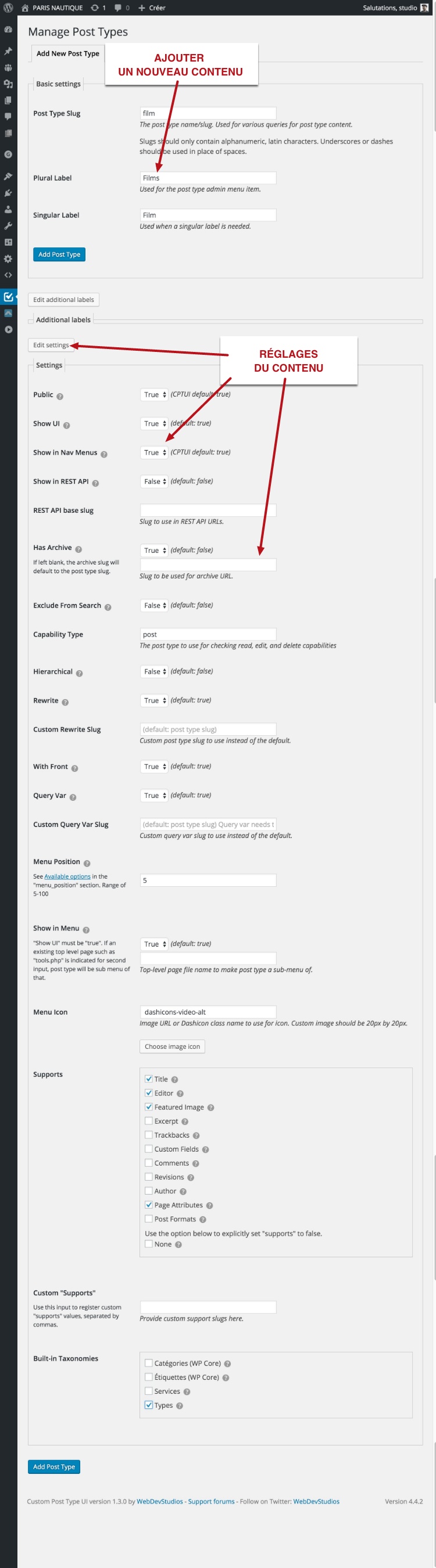
Voici la liste des points importants à respecter dans le même ordre d’affichage que la page de l’extension:
Has Archive: Sur true pour avoir la possibilité d’afficher une page d’archive pour ce contenu
Hierarchical: Sur true si vous voulez des sous-éléments (comme des sous-pages). Sinon, restez sur false
Menu Position: Pour la place de ce nouveau contenu dans la barre latérale de votre back-office WordPress. Si vous mettez 6, cela vient après les articles. Tous les positions sont disponibles sur cette page du codex.
Menu Icon: Pour changer l’icône par défaut. Ici, il suffit de coller le nom de la classe trouvée sur la page de Dashicon (typographie intégrée nativement dans WordPress). Par exemple dans notre cas, c’est dashicons-video-alt
Supports: Ce sont tous les éléments que l’on ajoute à ce contenu:
- Title (Titre)
- Editor (Éditeur)
- Featured Image (Image à la Une)
- Excerpt (Extrait)
- Page Attributes (Attribut de page pour permettre le classement. J’ai écrit tutoriel pour classer en glisser-déposer les contenus WordPress)
Custom « Supports » : Pour ajouter un support personnalisé. Pour Genesis par exemple avec
- genesis-layouts : activer les options de maquette
- genesis-cpt-archives-settings : une page de réglages pour les archives de contenus personnalisés sera ajouté dans le menu Genesis
Built-in Taxonomies : Pour attacher les taxinomies disponibles, natives ou sur mesure.
Après avoir cliqué sur Add Post Type, un nouveau contenu Films apparaît. Vous pouvez revenir à tout moment sur les réglages avec le menu du plug-in: Add/Edit Post Type. Vous pourrez sélectionner le post type concerné dans une menu déroulant (voir la capture qui suit).
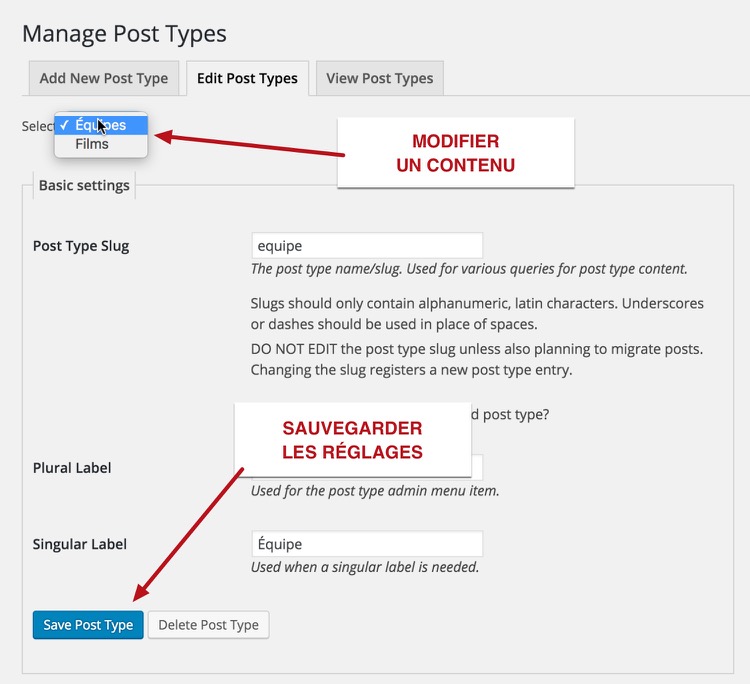
Création des taxonomies
Nous allons créer une taxinomie pour les Films. Nous l’appellerons Services. Il suffit juste de cliquer sur Add New, en choisissant une taxonomie et un contenu auquel elle s’applique, ici les Films.
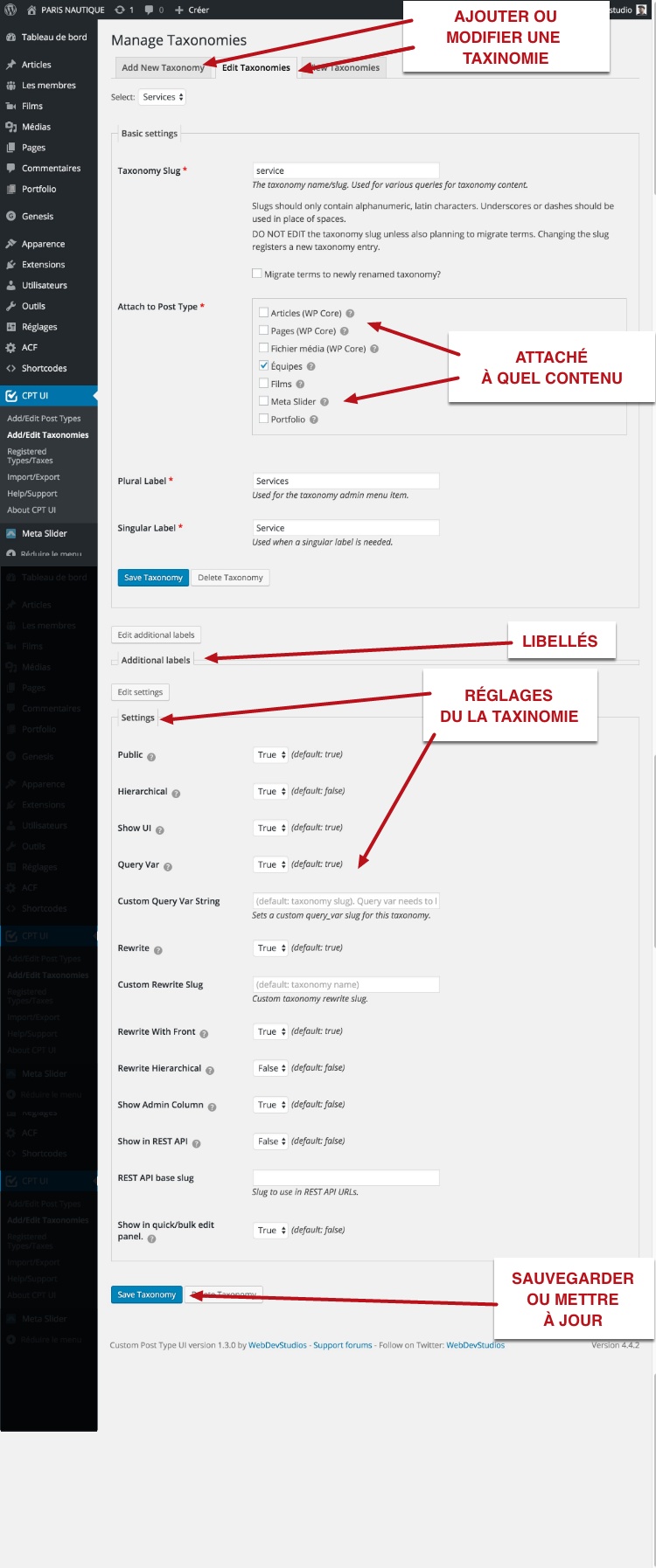
Réglages communs de la nouvelle taxinomie
Comme pour le nouveau contenu, la partie Settings permet de régler la nouvelle taxinomie. Voici les réglages les plus courants. Je me concentrerai sur les points que je modifie le plus souvent:
Hierarchical
Par défaut, c’est False. C’est ce que fera que la zone de sélection des taxinomies ressemblera aux catégories (hiérarchique) ou aux étiquettes (non hiérarchique).
Show Admin Column
Ce sont les colonnes, comme les catégories ou les étiquettes qui permettent de trier les contenus dans l’affiche en mode liste.
Show in quick/bulk edit panel
C’est ce qui permet d’éditer dans le mode Édition rapide des contenus en mode liste.
Affichage des nouveaux contenus dans votre site
Normalement, si vous cliquez sur Ajouter un film, vous devez retrouver vos options et vos nouvelles taxonomies associées.
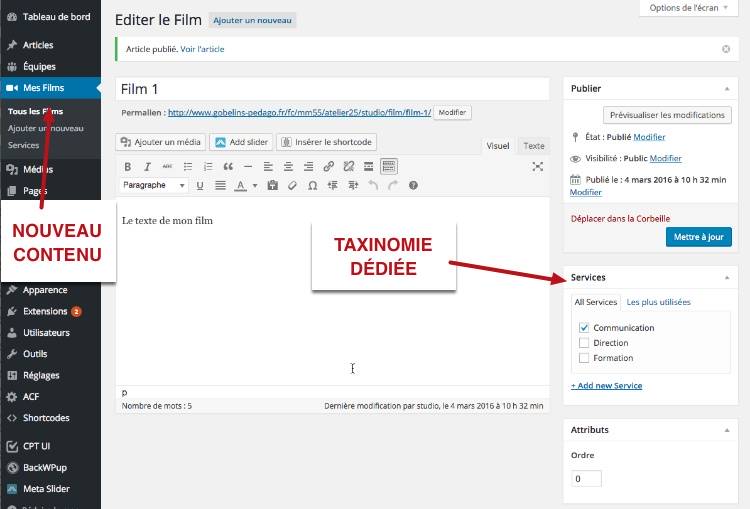
Traduction des libellés
Pour les Post Type ou les Taxonomy, il est possible d’éditer les libellés de votre interface. Par exemple, je change le libellé pour Tous les ….
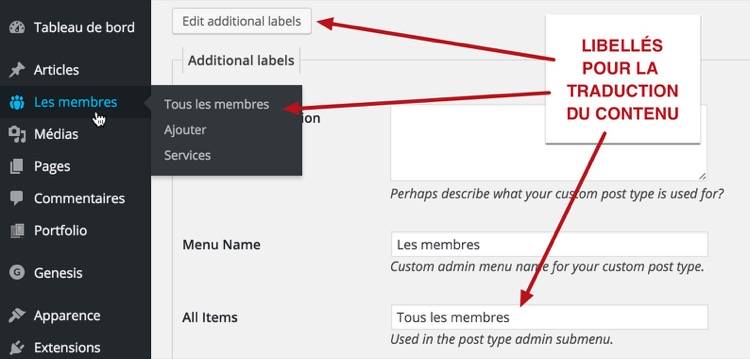
Autres options de l’extension
Import / Export
Un menu dédié Import/Export, permet d’importer ou exporter vos réglages pour les Post Types ou les Taxonomies. Dans ce même menu, à l’onglet Get Code, vous pouvez aussi obtenir le code complet de l’extension pour l’intégrer dans une extension personnelle.
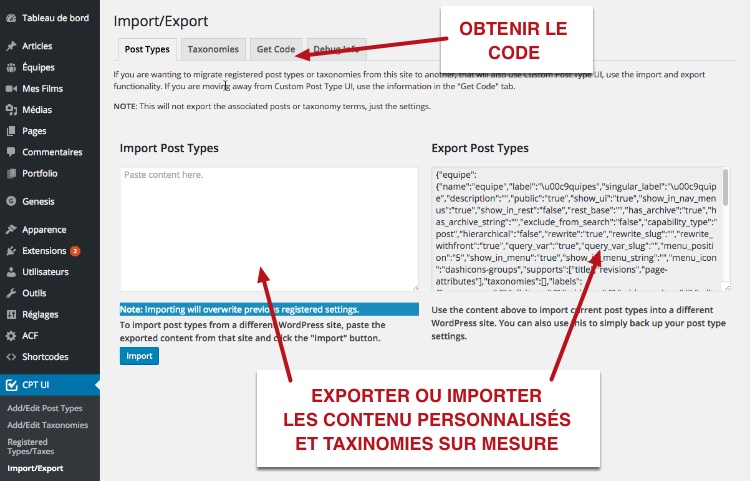
Données pour chaque contenu
Dans le menu, Registered Types/Taxes, vous avez un aperçu de tous vos réglages. C’est un bon résumé et la dernière colonne, Template Hierarchy, vous donne des informations précieuses sur les modèles à créer.
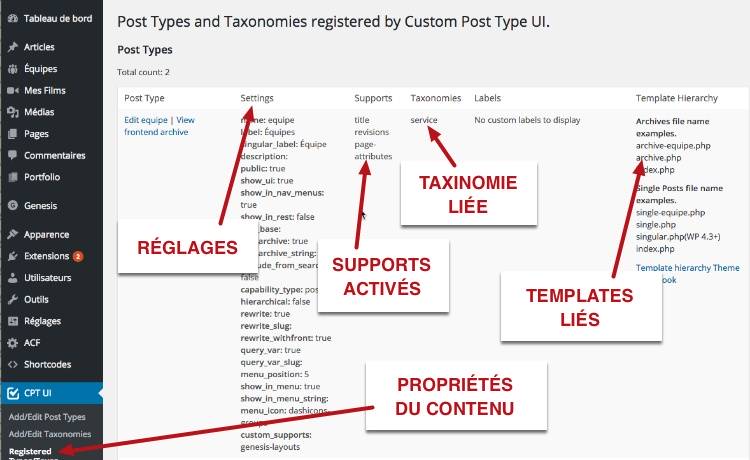
En cas d’erreur
Attention, parfois, vous pouvez tomber sur une 404 quand vous désirez afficher votre site. Il suffit alors d’enregistrer une fois sans rien changer les Permaliens dans le menu Réglages et dans 90% des cas, cela résout le problème.

71 réponses
[…] Créer et gérer les contenus personnalisés dans WordPress avec … From http://www.gregoirenoyelle.com – Today, 3:31 AM Dans ce tutoriel, nous verrons comment utiliser le plug-in Custom Post Type UI pour créer de nouveau contenus personnalisés dans votre site WordPress. […]
[…] on http://www.gregoirenoyelle.com Related Posts:WordPress :: Utilisation basique d’Advanced … – Grégoire […]
[…] Créer et gérer les contenus personnalisés dans WordPress avec Custom Post Type… From http://www.gregoirenoyelle.com – Today, 3:52 AM Dans ce tutoriel, nous verrons comment utiliser le plug-in Custom Post Type UI pour créer de nouveau contenus personnalisés dans votre site WordPress. […]
Super merci ! Moi qui voulais créer des Custom Post Type simplement, c’est désormais chose faite !
@constantin. Merci pour ce retour. Et ce plugin est compatible avec cet autre plugin très puissant: ACF. J’ai écrit un article sur le sujet.
[…] Créer et gérer les contenus personnalisés dans WordPress avec Custom Post Type UI […]
Bonjour,
Je recherche depuis de nombreux jours une solution à mon problème et je me demande si les CPT sont la solution dont j’ai besoin.
En clair: je veux relier des article à une catégorie de la manière suivante : http://www.mojo-themes.com/item/wiksi-responsive-magazine-wordpress-theme/demo/?r=wpthemesspot
la catégorie « nature » présente les 5 derniers articles de sa catégorie, je voudrais savoir comment faire exactement ça et si je sui sur la bonne piste avec les CPT ?
Merci par avance de vos réponses 🙂
Bonjour
D’après l’URL que vous me donnez, c’est juste une boucle personnalisée sur les derniers articles de la catégorie Nature. Vous n’avez pas besoin des CPT pour ça. Les articles suffisent.
Merci beaucoup , j’essayerai tout ça demain 🙂 , bonne soirée à vous
[…] AttachmentLes révisions d’articles – Article revisionLes menus de navigation – Nav menus. Créer et gérer les contenus personnalisés dans WordPress avec Custom Post Type UI. Depuis la version 3 de WordPress (sortie en 2010), il est possible officiellement d’ajouter de […]
Bonjour,
Je suis actuellement en train de faire le thème de mon site.
J’ai créé une nouvelle taxonomie appelée genres.
Je voulais savoir comment je fais pour l’intégrer dans le post en comme pour les catégories avec
mais avec ma taxonomie personnelle.
Je n’arrives pas a trouver de tuto dessus…
Merci d’avance pour la réponse !
Bonjour
Suivre le codex avec get the term. Des exemples y sont donnés.
J’avais déjà vu cette page en plus ‘^’
Je suis bête !
Enfin, merci beaucoup, car au moins vous m’avez donner le bon morceau de code et j’ai réussit à me débrouiller :3
Bonne journée !
[…] Vous avez probablement démarré en travaillant à la maison mais vous allez vite ressentir le besoin d’utiliser les services d’un bureau virtuel pour mieux servir vos clients. En effet, le confort d’un bureau virtuel peut offrir aux entreprises qui démarrent, un moyen facile d’obtenir une multitude de services sans les tracas d’un local commercial. Le bureau virtuel devient une solution populaire pour de nombreuses petites entreprises qui n’ont pas le temps ou les fonds nécessaires pour la création d’un siège social physique. Créer et gérer les contenus personnalisés dans WordPress avec Custom Post Type UI. […]
Bonjour,
Je suis en train de créer un site en local avec :
– Des contenus personnalisés (un seul pour le moment, mais à terme j’en aurais au moins 2), créés avec CPT
– Un thème premium avec un page builder (constructeur de page)
Mon problème c’est qu’avec ce thème (comme pour tous les autres d’ailleurs) je ne peux afficher, en page d’accueil, QUE « les derniers ARTICLES », « les ARTICLES les mieux notés » ou des diaporamas avec les ARTICLES. Bref, tout tourne autour DES ARTICLES. Je n’arrive pas (ou plutôt ne sais pas comment faire pour) « remplacer » dans le code, « posts » (articles) par mon contenu personnalisé de sorte que ce soit « les derniers élément de mon contenu personnalisé » ou « le contenu personnalisé le mieux noté » qui apparaissent.
Du coup, je dois créer des « articles » pour afficher ce que je voudrais mettre en contenu personnalisé (je ne sais pas si je suis clair, là). En gros, j’ai beau avoir CPT, je ne peux afficher mon contenu personnalisé en page d’accueil.
Pouvez-vous nous expliquer quoi et comment faire SVP ?
D’avance merci.
Bonne journée 😉
Je précise aussi que j’ai installé le plugin Latest Custom Post Type Updates, mais c’est un widget et, du coup, je ne peux afficher mes contenus personnalisés que dans une barre latérale, pas dans la partie centrale d’une page :-/
C’est un début certes, mais ça ne solutionne pas mon problème.
Hello
Il faut essayé ce plugin qui supporte n’importe quel type de contenu.
Je vais tester. Merci beaucoup 😉
Bonne journée
J’ai testé et ça fonctionne bien, (mieux même que Latest Custom Post Type Updates) mais malheureusement ça ne fonctionne qu’en widget…:-/ ou alors c’est mon thème qui bloque les fonctionnalités de Recent posts widget extended et qui m’empêche de les mettre dans la partie centrale de mes pages/articles.
Si tu utilises un page builder, les widgets peuvent être placés dans beaucoup d’endroits.
Bonjour super tuto 🙂
Je débute avec les CPT, je suis content de découvrir cette extension, j’ai suivi votre tutoriel et j’ai ajouté mon CPT sans problème.
Par contre, je rencontre un problème, j’ai activé l’option : support « post format ». Lorsque je crée un nouvel article dans le CPT « film », je ne parviens pas à changer le format du post. la boîte des formats est bien affichée, je peux cocher tout mes formats, mais aucun effet sur mon article. Pourtant, mon thème accepte les post format, lorsque je créé un article standard(Post), je peux changer le format selon mes besoins.
1) est-ce que je dois activer une fonction supplémentaire sur mon thème ?
2) est-ce qu’il est possible de mettre un format par défaut ? Exemple dans film avoir le format vidéo par défaut pour afficher des bandes-annonces?
Merci d’avance pour la réponse!
Bonjour. Sans doute votre thème ajoute une mise en forme sur les post format des articles. Il faudrait ajouter des styles css pour votre contenu sur mesure.
Pour le post format par défaut, je n’ai jamais essayé. J’ai trouvé cet article avec des liens à la fin qui pourraient vous intéresser. Dans celuis de ScreenFeed, bien lire les commentaires.
Bonjour, je suis pas à pas le cours Elephorm, et à l’étape de création de contenu personnalisé, je bute. Comme dans votre tuto, je crée une fiche, qui au départ est vide. Mais comment faire pour y adjoindre du contenu ? Le tutoriel qui suit montre comment classer des fiches avec des notes, parfait, mais je ne vois pas où et comment ajouter le contenu à une fiche ?
Merci, Pierre
Je relance, car je n’ai pas la réponse. Une fois crée avec Custom Post Type UI, la fiche apparaît sans champ de remplissage (il n’y a que les indications « éditer la fiche », ajouter, le titre et le permalien). Y a t il une étape que j’ai omis ?
Est il préférable de désinstaller le plugin et de réinstaller après ?
Le site avance bien, mais j’ai besoin de créer des fiches par activités, j’ai besoin de votre aide. Le visionnage de la formation ne m’indique pas de piste à suivre.
J’espère un retour.
Bonjour Pierre. Les champs sont ajoutés avec l’extension Advanced Custom Fields. Vous avez des tutoriels sur ce point.
Bonsoir Grégoire.
Solution trouvée : je n’avais pas coché la case « editor » dans l’avant dernier onglet en bas de Edit Post Types, « Supports » qui affiche les éléments du backoffice… Mickael du support CPT UI a été droit au but.
Merci pour vos réponses.
Super Pierre. Bonne nouvelle 🙂
Bonjour Grégoire,
J’ai crée différents contenus personnalisés, auquel j’attribue une catégorie en fonction de leur caractères. Je ne sais pas comment faire apparaître les CPT dans les archives globales, qui ne regroupent par défaut que les catégories des pages et articles, et non des CPT nouvellement crées.
Ce que je comprends : je dois ajouter une fonction (un terme pour un filtre) qui permette de sélectionner tous les éléments relatifs à une catégorie et les afficher dans une recherche par exemple, ou dans une page d’archives.
Pouvez vous me donner une piste ? Je dois ajouter quelques chose dans function.php, du thème enfant n’est ce pas ?
genesis + outreach pro
Précision : avec la fonction recherche, tous les CPT sont accessibles ; c’est avec le widget « catégories » que seuls les articles et les pages sont prises en compte, exculant les CPT qui ont pourtant une catégorie associée.
Bonjour
Dans ce cas, soit une boucle sur mesure ou l’utilisation du widget suivant qui supporte les custom post type
Merci bien, c’est gérable avec RPWE en effet.
Je pense qu’il y a un conflit avec le builder de Site Origin quant à l’affichage de la liste des recents posts : si le widget est seul sans le builder, c’est parfait, s’il est dans le buidlder, il y a le « point » rond des listes qui est affiché, quelque soit l’option « Use Default Styles » on ou off.
C’est visible en bas de page d’accueil par exemple ; je vais chercher.
[…] https://www.gregoirenoyelle.com/wordpress-creer-des-contenus-personnalises-avec-custom-type-ui/ […]
Bonjour,
Est-il possible de regrouper plusieurs custom post type dans un même menu depuis le plugin ou il faut créer une fonction qui permettrait de regrouper les types de contenus dans le menu ?
Par exemple si je souhaitais classer dans un menu
Vidéos :
Série,
Films,
Animations
Merci par avance pour votre aide,
Bonjour,
Comme ça non. Vous devez trouver une extension ou le coder vous même. Dans ce précédent tutoriel, je donne quelques pistes.
Bonjour Grégoire,
Depuis trois mois, tout allait bien avec Genesis+OutreachPro+CustomPostIt ; jusqu’à la mise à jour de ce jour, où je n’ai plus eu accès à l’administration du site. Par ftp, j’ai renommé les extensions une à une, pour voir que CPTui bloquait, et en même temps un avertissement est apparu dans le tableau de bord : « L’extension custom-post-type-ui/custom-post-type-ui.php a été désactivée suite à une erreur : Le fichier de l’extension n’existe pas. »
J’ai les sauvegardes précédentes, mais la mise à jour de CPTui n’est pas possible, puisque le fichier « n’existe plus ».
Quelle manipulation dois-je effectuer, pour conserver les différents types de post (quatre « fiches » différentes) et mettre à jour l’extension ?
Je crois que recharger l’extension écraserait les données précédentes (les 4 types de fiches) ?d’où ma prudence…
La mise à jour de Genesis vers 2.3.1 me met en garde d’un écrasement de données également : faut-il continuer malgré l’avertissement ?
…
Merci de me répondre si vous n’êtes plus en vacances !
Bonjour Pierre
Il faut mettre à jour Genesis avant la dernière version de WordPress 4.6
Sinon mettre manuellement à jour Genesis par ftp. La dernière version étant la 2.3.1
Les éléments de CPT UI sont stockés dans la base. Pas de souci.
Merci pour votre vigilance et votre célérité.
J’ai fait d’abord la maj WP ; je comprends l’avertissement.
Par ftp, pour mettre à jour genesis, je remplace le dossier ancien par le dossier nouveau où y a t il une sélection à effectuer ?
Je commente moi-même : j’ai hardiment écrasé par ftp l’ancien dossier sur le serveur, remplacé par la dernière version 2.3.1 de genesis et tout est rentré dans l’ordre.
Merci encore pour le support et le suivi !
Super Pierre. Merci de partager l’expérience 🙂
Bonjour Grégoire,
pour la mise à jour Genesis vers 2.4.2, y a t il une précaution à prendre ?
la mise en garde qui apparaît : »Mettre à jour Genesis écrasera la version actuelle de Genesis. Êtes-vous sûr de vouloir mettre à jour ?. » n’annonce pas une précaution indispensable ?
Bonjour Gregoire, je viens te terminer votre cours sur Elephorm qui est vraiment extra ! je tente maintenant de le mètre en pratique sur un de mes sites, mais je bloque depuis plusieurs jours. Voilà mon pb :
J’ai un blog littéraire dans lequel j’ai créé une taxonomie Auteur qui va me servir à regrouper tous les livres que j’ai lus de certains auteurs.
J’ai créé une page : taxonomy-auteur.php pour afficher les livres du dit auteur. Mais je souhaiterai aussi créer une page qui regroupe le nom de tous les auteurs qui sont références dans cette taxonomie et la je bloque. J’ai crée archive-auteur.php, mais mon site me retourne une 404 , j’ai beau recharger la page des permaliens, mais sans succès.
Auriez-vous une piste à me donner?
Merci d’avance
Bonjour,
Merci pour ce retour.
On ne peut pas utiliser le template archive avec une taxonomie attachée. Par contre, dans un modèle de page sur mesure, vous pouvez utiliser des fonctions WordPress qui affichent les termes actifs de votre taxnomy auteur. Une sorte de nuage de tag. Je n’ai pas de méthode toute faite sur ce point. Voici par exemple une fonction à tester dans votre modèle: get_terms().
Bonjour,
Peut-on faire une page comme là
https://www.tombraidernet.com/tomb-raider-1/
avec le menu Galeries et Musique avec le plugin Custom Type UI ?
Merci
Bonjour,
Non, car CPT UI se chargera juste de faire les contenu sur mesure. Ensuite, il faut créer le modèle d’affichage sur mesure.
Bonjour,
Merci de votre réponse, donc il faut mieux créer un modèle de page ou a-t-il un autre plugin pour avoir ce style de fiche ?
Merci
Bonjour,
Je souhaiterai ajouter un champ image (en plus du champ featured image) sur mon objet CPTUI.
Comment faire ?
Je n’arrive pas à le faire avec Supports –> Custom Fields
Merci !
Bonjour,
Avec un outil de type ACF.
Bonjour,
Merci pour ce tuto simple.
J’ai donc pu faire mon CPT pour créer des fiches livres avec les collections. Jusque là nickel. Par contre, je voudrais avoir une seconde zone d’édition comme on peut le voir sur cette page : http://www.nathy.fr/Livres/sang-dombre-integrale/
Il ne s’agit pas de colonnes ou d’un tableau mais bel et bien de deux champs d’éditions avec l’image à la une qui s’affiche sur le coté, mais je ne vois pas du tout comment faire. Est ce une feuille css ou bien est ce un addon à CPT UI ?
Bonne journée.
Bonjour,
Les nouvelles zones d’édition sont réalisées avec une extension comme ACF (Advanced custom Fields)
Bonjour,
je suis débutante sur WordPress et j’aurais souhaité être sure d’avoir bien compris:
avec le plug in Custom Type UI, si un visiteur est venu consulter une catégorie de contenu (par exemple du contenu sur le surf sur un site de tourisme), la prochaine fois qu’il revient je peux lui remontrer du contenu sur le surf?
Bonjour,
Cette extension permet de créer des nouveaux contenus, en plus des pages ou des articles.
Bonjour Grégoire,
avant tout je te souhaite une bonne année 2018 ! Je te remercie aussi pour ton site qui m’a permis de me former sur WordPress / Genesis. Je rencontre cependant un petit problème. J’ai créé un CPT avec CPT UI, rien de plus facile, dans la configuration j’ai coché dans le champ « Built-in Taxonomies » : Catégories (XP Core). Afin de pouvoir utiliser des catégories. Tout fonctionne dans le back-office mais lorsque j’affiche la page de la catégorie en front rien n’apparait. Il semble que les articles du CPT ne soient pas pris en compte dans la recherche par catégorie. As-tu une solution pour « indéxer » les articles des CPT dans la recherche des catégories ?
Merci par avance.
Mathieu.
Salut Mathieu,
Merci pour ton retour.
Par défaut, les boucles d’articles sur les catégories ne fonctionnent qu’avec les « post ». Tu dois ajouter ton CPT à la boucle avec le hook sur pre_get_posts. Regarde mon article pour voir comment ce hook fonctionne. Dans ton cas, tu dois te concentrer sur post_type. Attention, ce hook est à déclarer dans les fonctions.
Bonjour Grégoire, Tout à bien fonctionné pendant deux ans. Depuis la dernière mise à jour de CPT UI et de Genesis + thème Outreach pro, plus aucun contenus personnalisés ne s’affichent sur le site ; par exemple http://www.felinesminervois.fr/cms/hebergements/gite-keller/ donne une page 404.
Les seuls conseils donnés par l’éditeurs sont de passer à la version « extended » pro et payante.
Avez vous connaissance d’un conflit ou d’un bug apparu depuis peu ? AUriez vous une piste de recherche qui me permette de solutionner cet inconvénient majeur ?
Merci par avance, Pierre
Je commente mon propre post si l’expérience peut servir à quelqu’un :
après avoir ré-enregistré les permaliens dans les options , sans rien toucher à ceux-ci (réglages>permaliens>enregistrer les modifications), tout fonctionne à nouveau.
Il semble que le passage de la version 1.5.6 à la 1.5.7 nécessite cette opération.
Bien à tous, vive le Web !
Pierre
Hello Pierre,
Merci beaucoup d’avoir partagé ton expérience.
Bonjour Grégoire,
Merci pour votre tuto.
Grâce à ce tuto, j’ai réussi à créer la taxonomie Étiquettes pour mon Custom Post Type, mais lorsque je crée un nouvel article, que je rentre une ou plusieurs étiquette(s) et que je clique sur Ajouter (pour Ajouter/Créer une nouvelle étiquette) rien ne se passe.
Sauriez-vous pourquoi ?
Qu’est-ce que j’ai coché/décoché qui m’empêche d’ajouter des étiquettes personnalisées ?
D’ailleurs, question subsidiaire, à l’avenir j’aurai plusieurs Custom Post Type qui vont se recouper aussi bien dans les catégories que dans les étiquettes (mots-clé), autrement dit j’aurai différents Custom Post Types qui auront des catégories et des étiquettes avec le même libellé. Par exemple, j’ai deux Custom Post Types :
– Longs métrages
– Courts-métrages
Avec pour chacun d’entre eux, (entre autre) les catégories :
– Comédie
– Thriller
– …
Et pour chacun d’entre eux, (entre autre) les étiquettes :
– Paris
– Voiture
– Train
D’où ma question : Qu’est-ce que vous me conseillez de faire pour les taxonomies ? Est-ce qu’il vaut mieux :
– Créer une catégorie Comédie, Thriller pour chaque Custom Post Types (Long métrage et Court-métrage)
– Créer une catégorie Comédie, Thriller pour les deux Custom Post Types (Long métrage et Court-métrage)
Même question pour les étiquettes.
Je vous remercie par avance pour votre réponse.
Bonne journée 😉
Bonjour,
Pour les catégories ou étiquettes liées à plusieurs CPT, tout dépend. Si vous souhaitez afficher par exemple Paris avec tous les CPT réunis, c’est une bonne idée. Sinon, c’est mieux de séparer.
Bonjour Grégoire,
En volant créer un nouvel article avec mon custom post type, je me suis aperçu qu’il manquait 2 blocs, dans Options d’écran, et que j’ai quand je crée un article « basique » :
– Editor rating
– Layout and Sidebar Options
Ces deux blocs sont liés au thème que j’utilise et qui me permet respectivement :
– d’attribuer des notes sur les critères de mon choix (exemple (pour rester dans le thème du cinéma) : Mise en scène, jeux d’acteurs, musique, décors…)
– de choisir la mise en page
Comment faire pour que ces 2 blocs apparaissent également sur mon custom post type ?
J’ai également créé des Advanced Custom Field. Au départ, le bloc Champs personnalisés n’apparaissait pas non plus, mais j’ai réussi à le faire apparaitre sur mon custom post type. En revanche, je n’ai pas réussi à le faire pour les 2 blocs en question.
J’ai posé la question au développeur du thème que j’utilise, mais pour le moment, je n’ai pas de réponse.
Pouvez-vous m’aider SVP ?
D’avance merci.
Bonne journée 😉
Bonjour,
Cela dépend du thème. Je ne peux pas vous répondre sur ce point.
bonjour à tous
qui saurait me dire comment injecter dans tous les post s déjà publiés un contenu particulier, identique; comme par exemple un avertissement.
ou tout autre contenu. soit en amont du billet soit en aval.
j’ai cherché des pluggin mais rien trouvé à ce jour
merci pour vos tuyaux
A+
[…] gregoirenoyelle […]
Bonjour,
Merci pour votre tutoriel !
J’ai un site internet avec des concepts (promenades, activité en soirée, etc) répartis entre différentes villes.
Est ce qu’un taxonomie « Concept » (principale) et une taxonomie « Ville » suffisent ou il faut nécessairement créer un CustomPostType ?
Sachant que la structure sera :
Page Accueil > Concept > Ville > Articles (les articles en fonction du concept et de la ville)
Merci beaucoup !
Bonjour,
Vous pouvez utiliser ces nouvelles taxonomies avec les articles, sans problème.
[…] Créer des Custom post types avec un plugin: https://www.gregoirenoyelle.com/wordpress-creer-des-contenus-personnalises-avec-custom-type-ui/ Créer des Custom Post types manuellement: […]
Super tutoriel 🙂
Content de découvrir cette extension, j’ai suivi votre tutoriel et j’ai ajouté mon CPT sur mon site sans problèmes, merci et à bientôt
Merci. Malheureusement la traduction française est assez moyenne. Je vais sans doute mettre à jour l’article.
Bonjour,
Merci pour ce tuto 😉
Bonjour,
J’ai voulu utiliser un plugin Custom Post Type sur mon site http://www.i-formations.ch pour personnaliser ma rubrique Formation. J’ai réussi à utiliser le plugin, mais je rencontre des problèmes avec les catégories créées (exemple Système d’exploitation). Lorsque je cliques dessus , c’est la page archives.php qui s’affiche alors que j’aimerai que cela soit la page archives-formation.php qui soit utilisée, soit la page d’archives de mon custom post type.Pourriez-vous svp m’aider merci.
Bonjour,
Pour votre contenu, il faudra créer un modèle dans votre thème. Par exemple pour le Custom Post Type « Formation »: archive-formation.php.
Bonjour,
J’ai réussi à ajouter / afficher de nouvelles categories dédiées dans mes custom post type
Mais Je n’arrive pas à trouver comment rajouter les etiquettes (tag) communes (articles et autres custom post type à venir) dans les custom post types via CPT UI ?